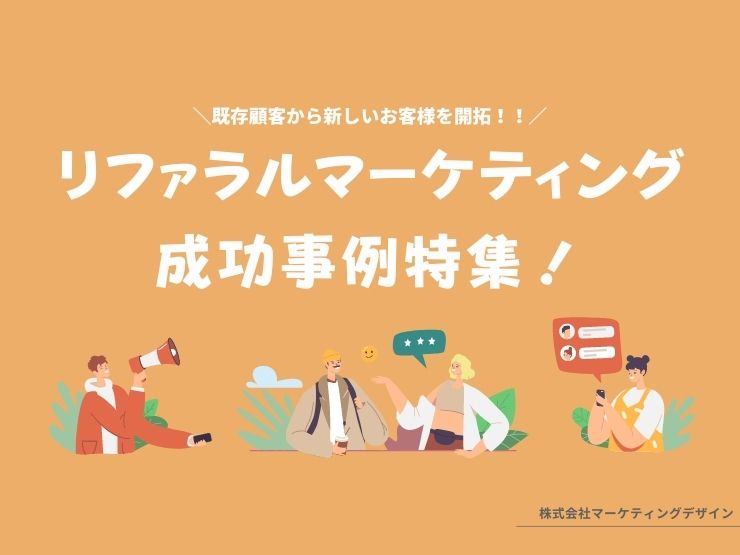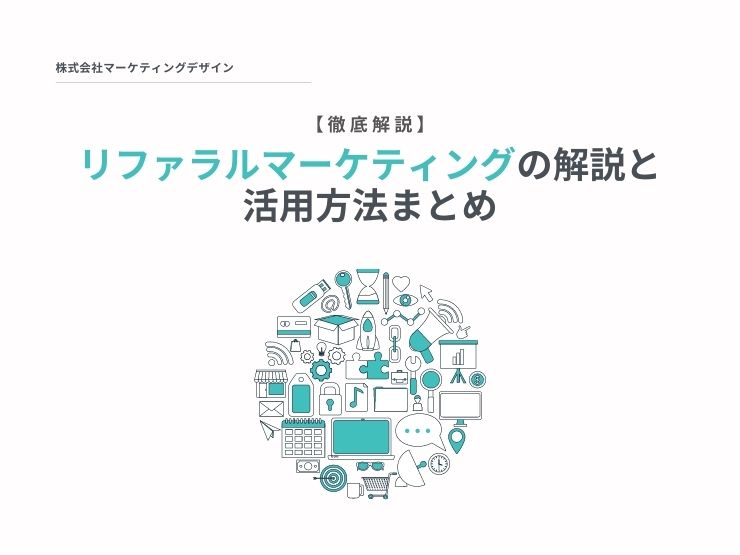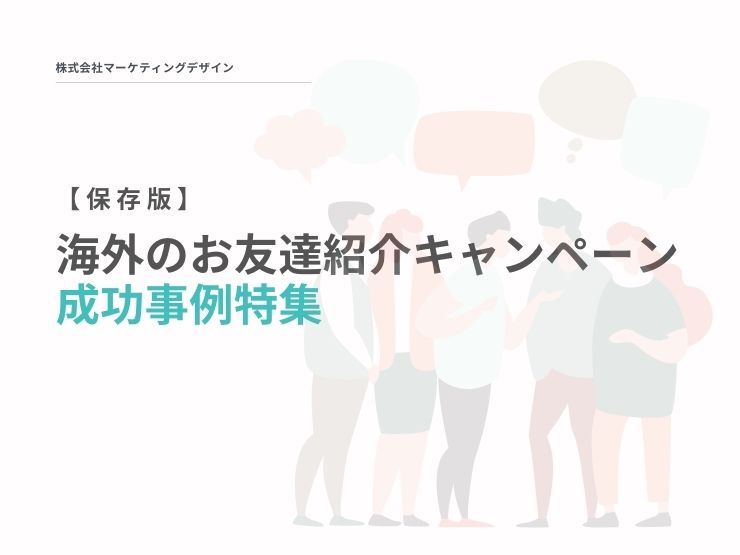お友達紹介キャンペーン
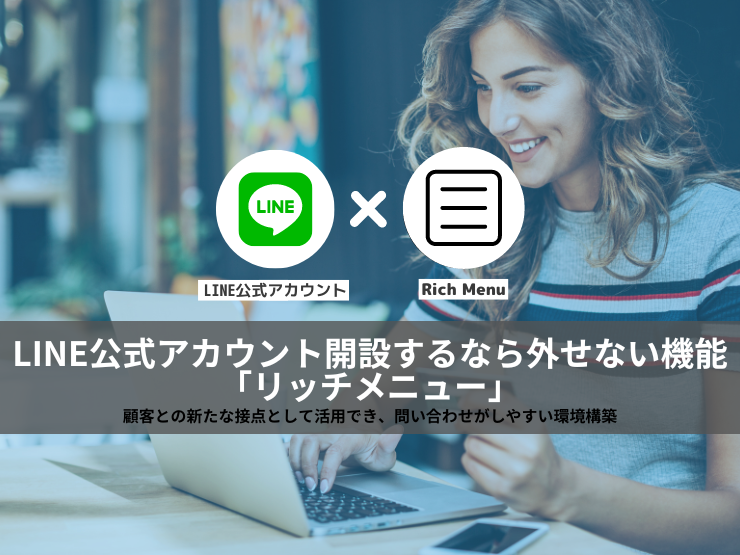
LINE公式アカウント開設するなら外せない機能「リッチメニュー」
2023-05-23
こんにちは。社内研修のために4年ぶり大阪に訪れたMKD簏崎です。
4年振りに大阪へ訪れた際に、街でかなりの数のLINE公式アカウントを見かけました。
交通機関や宿泊施設・町の飲食店など、
様々なところでLINE公式アカウントの利用は浸透してきているんだなーと感じました。
最後に訪れた4年前は、意識していなかっただけなのか、ここまで普及している印象は受けませんでした。
そこ今回は、普及がかなり進んでいるLINE公式アカウントに関しまして、
外せない機能リッチメニューについて解説していきたいと思います。
リッチメニューを利用すると、
・利用目的に合わせて設定すると、ワンクリックで問い合わせができる環境を構築できる。
・日常的に利用しているLINE公式アカウントを顧客との新たな接点として活用でき、問い合わせしやすい環境を構築できる。
・日常的に利用しているLINE公式アカウントを顧客との新たな接点として活用できる。
・ユーザーが利用しそうなコンテンツを設定することで、ユーザー満足度の向上が期待できる。
・
など、大きな誘導効果が期待できるかと思います!
LINE公式アカウントの開設を検討している人・リッチメニューについて知りたい人。
そんな方はぜひ最後まで読んでみてください。
リッチメニューってなに?
リッチメニュー」とは、トーク画面下部(キーボードエリア)に固定で表示されるメニュー機能です。
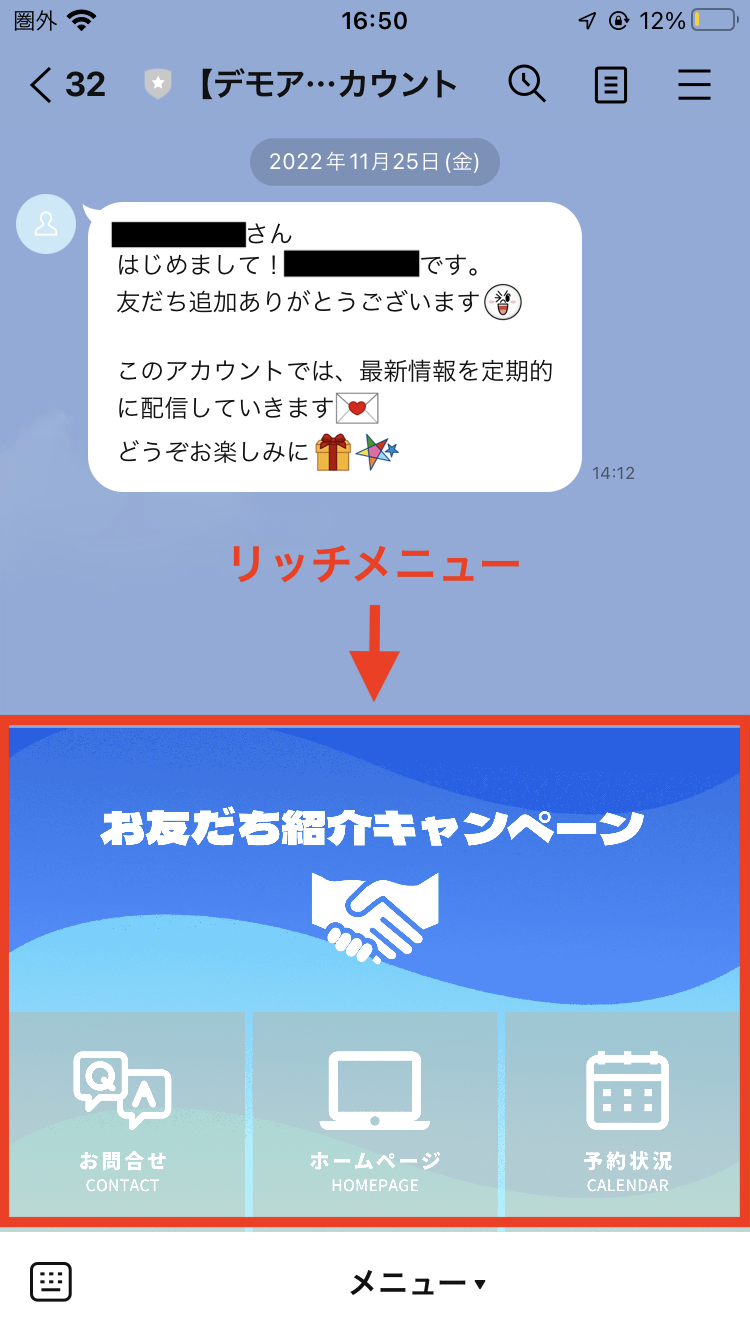
リッチメニューには、クーポンやショップカードなどのLINE公式アカウントの機能のほか、ECサイトや予約サイトなど、外部サイトへのリンクを設定できます。
既存のユーザーや見込み顧客となりユーザーが利用したいアクションや外部リンクなどを設定することで、誘導効果の向上が期待できます。
リッチメニューの機能
リッチメニューで利用できる機能は4つあります。
リンク
クーポン
テキスト
ショップカード
※設定しない
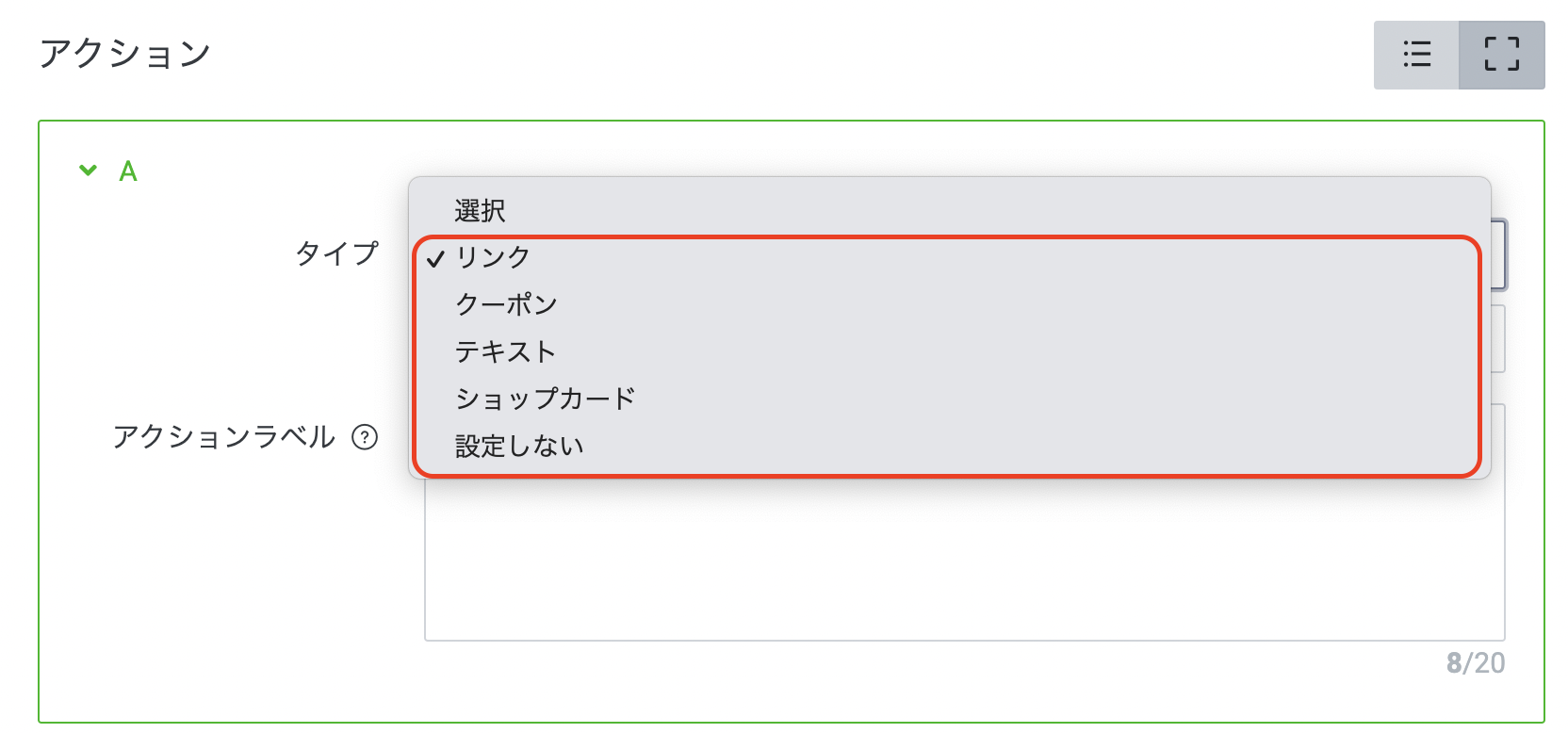
これら4つの機能は、ユーザーがリッチメニューをクリックした時のアクションになります。
下記でそれぞれについて簡単にまとめました。
リンク
リンクでは、自社のHPや外部サイトへ誘導したい場合に設定するアクションとなります。
例)HP・問い合わせフォーム・予約フォーム・SNS etc…
クーポン
遷移先をクーポン画面に設定することができます。
クーポンをリッチメニューに表示させておくことで、ユーザーに存在を気付いてもらいやすくなります。
クーポンの作成・配信方法に関しては、下記記事で詳しく紹介しています。
引用:LINE for Business クーポン機能
テキスト
「テキスト」設定をすると、リッチメニューをタップした際、指定のテキストを送信させることが可能となっております。この機能を利用すると、「自動応答メッセージ」に反応させることができます。
「自動応答メッセージ」とは、ユーザーが打ち込むテキストに合わせて、自動で指定していたメッセージを吐き出す機能になります。
引用:LINE for Business 自動応答メッセージ
ショップカード
ショップカードは従来のポイントカードに代わるLINE公式アカウントの機能です。
特典を用意して来店を促進するなどの活用が可能です。クーポン同様、ショップカード画面へ誘導することができます。
引用:LINE for Business ショップカード
※設定しない
こちらはアクション機能を動作させたく無い時設定しましょう。
アクションを設定した方が、ユーザーの行動を誘導できるので、基本的には設定することを推奨しておりますが、枠数やデザイン上の都合等、アクションの設定を不要と感じた際にはこちらを設定しましょう。
リッチメニュー設定方法
次にリッチメニューの設定方法についてお伝えしていきます。
リッチメニューを設定する際のポイントは3つ。
テンプレートの枠数を決める。
枠内の設定内容を決める。
リッチメニューに掲載する画像を用意する。
ここを事前に決めておくと設定もスムーズに進められます。
テンプレートの枠数を決める
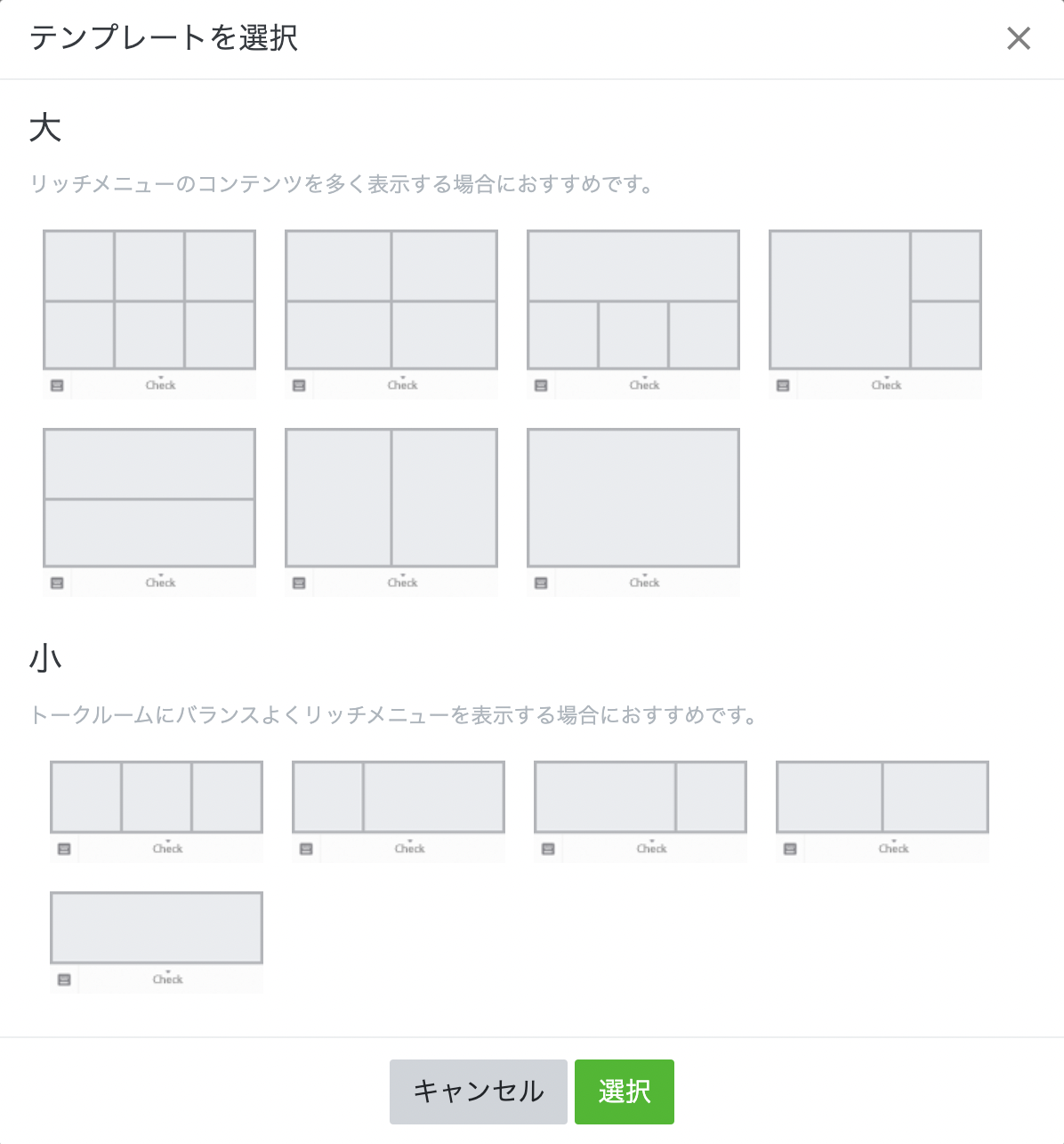
テンプレートは全部で12種類あります。
6枠:1種 / 4枠:2種 / 3枠:2種 / 2枠:5種 / 1枠:2種
誘導したいアクションや掲載したいサイト数に応じて決めていきましょう!
枠内の設定内容を決める
ここでは、上記で決めた枠数に対してどのようなアクションを追加/設定するかを決めていきます。
テンプレートの対応箇所にアクションを設定していきます。
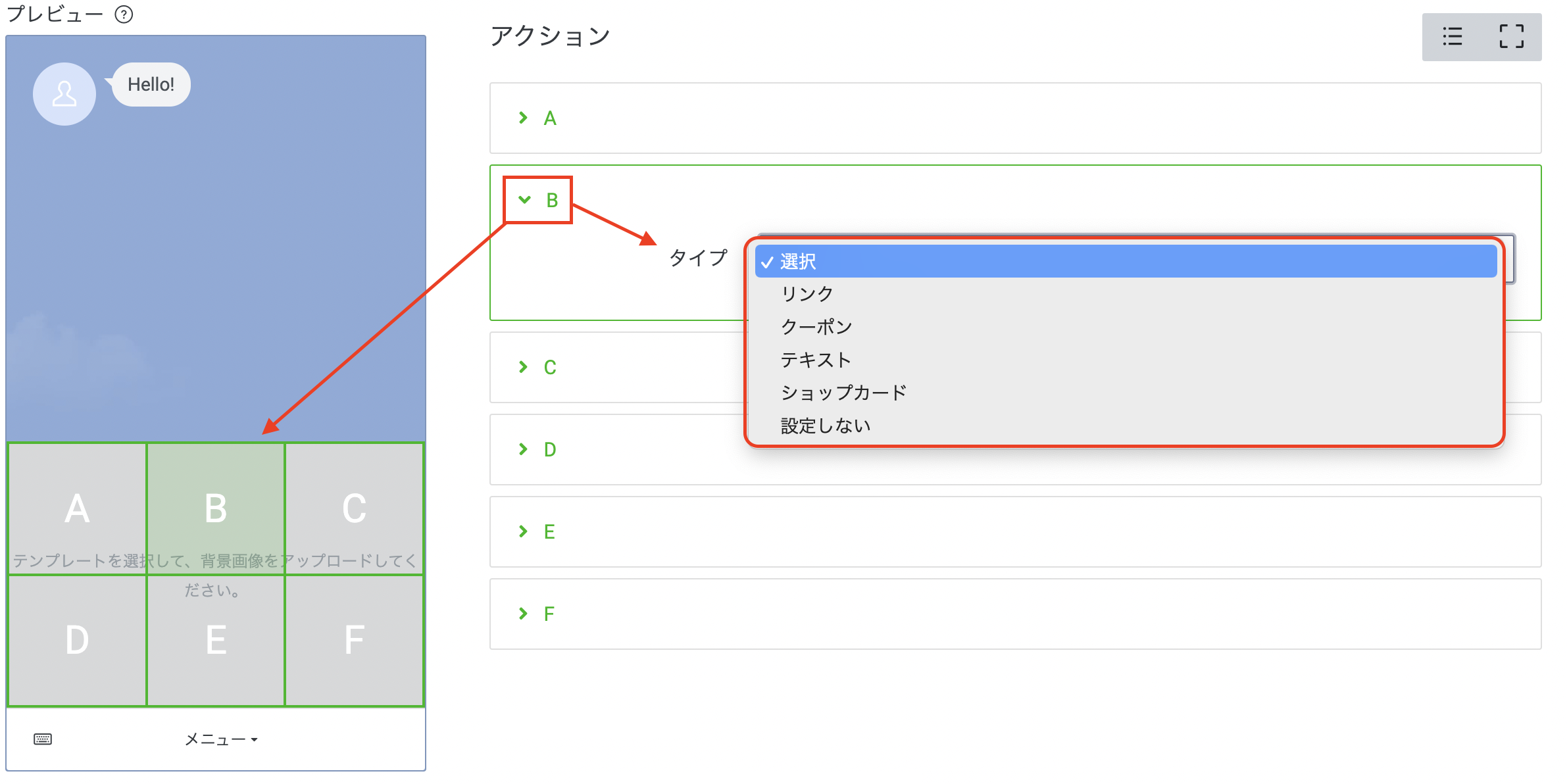
※「リッチメニューの機能」でお伝えしたアクション
リッチメニューに掲載する画像を用意
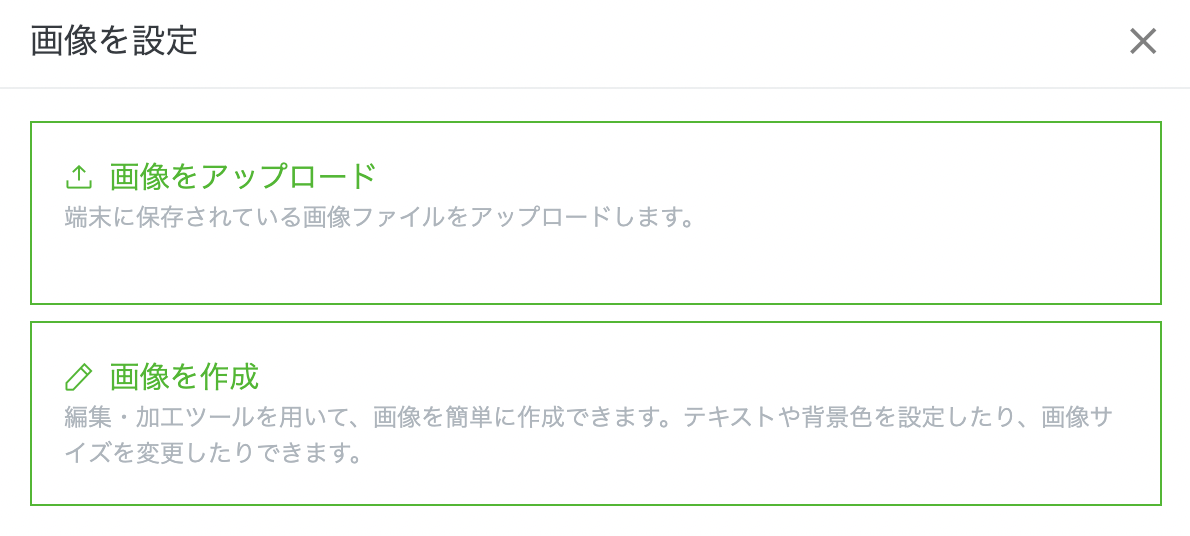
リッチメニューには、背景用に画像を1枚アップロードする必要があります。
ご希望のリッチメニュー分割パターンに合わせて画像を作ってください。
画像の設定パターンは2通りございます。
用意した画像をアップロードする
その場で画像を作成する
では、それぞれ解説していきます。
用意した画像をアップロードする
決めた枠数にに応じたデザインの画像をアップロードしましょう。
端末に設定したいリッチメニューが保存できていればスムーズに設定できます。
その場で画像を作成する
ツールを用いて、テンプレートに沿った画像サイズへの調整、テキストや枠の追加設定などが可能です。
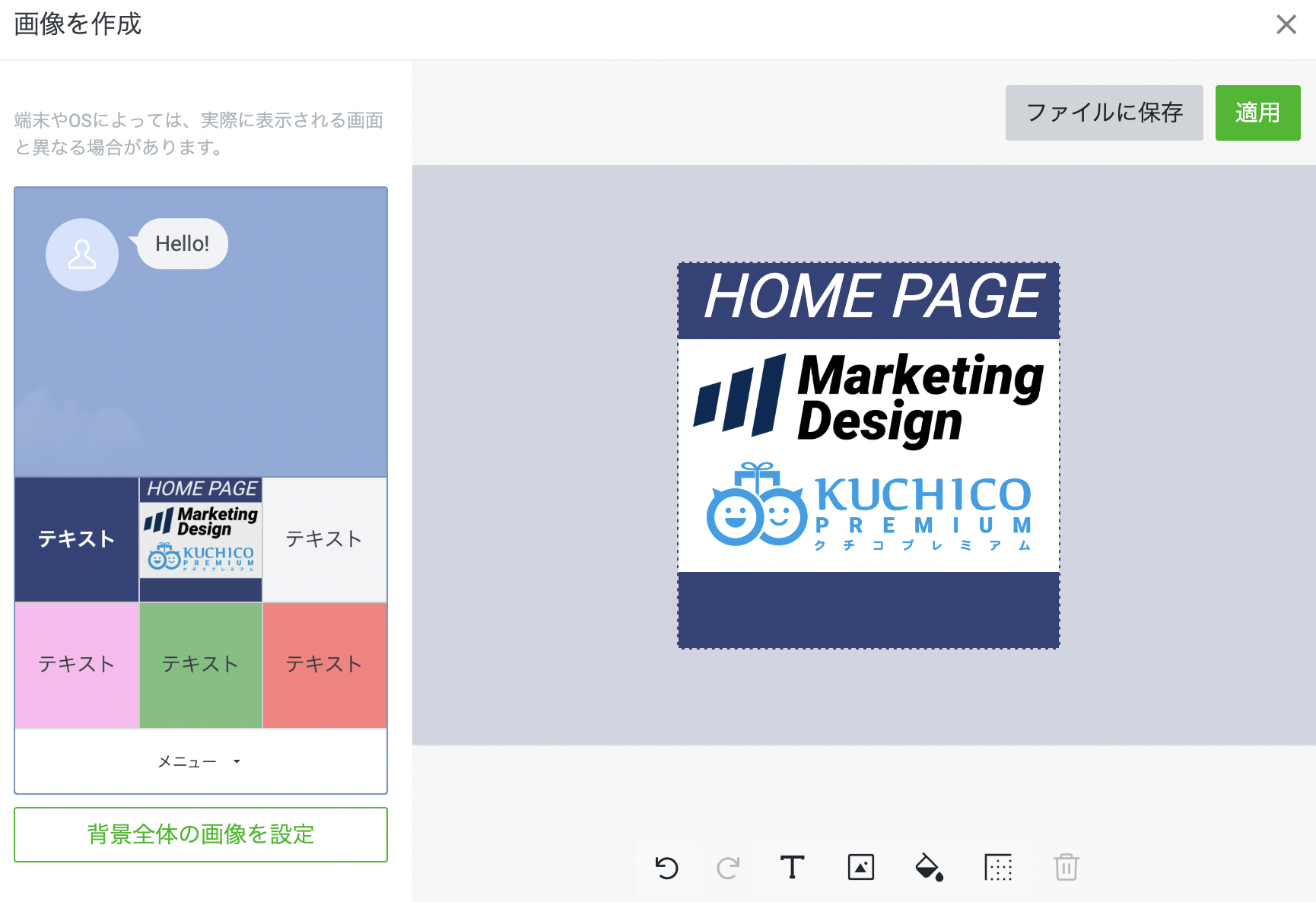
リッチメッセージ、リッチメニューのテンプレートに合わせた画像を、編集・加工ツールを用いて簡単に作成できる機能「イメージメーカー」で画像を作成いただくこともできます。
引用:LINE for Business 画像作成方法
引用:LINE for Business リッチメニュー作成方法
リッチメニューの利用金額
リッチメニューは、LINE公式アカウントを開設すると無料でお使い頂ける基本機能となっております。
つまり、どなたでもタダで設定できます。更にLINE公式アカウント・リッチメニューのヘルプページも豊富にございます。
LINEから公式に掲載されているものもございますので、ヘルプページを見ながら設定することも可能となります。
LINE公式アカウントのプランは下記となります。
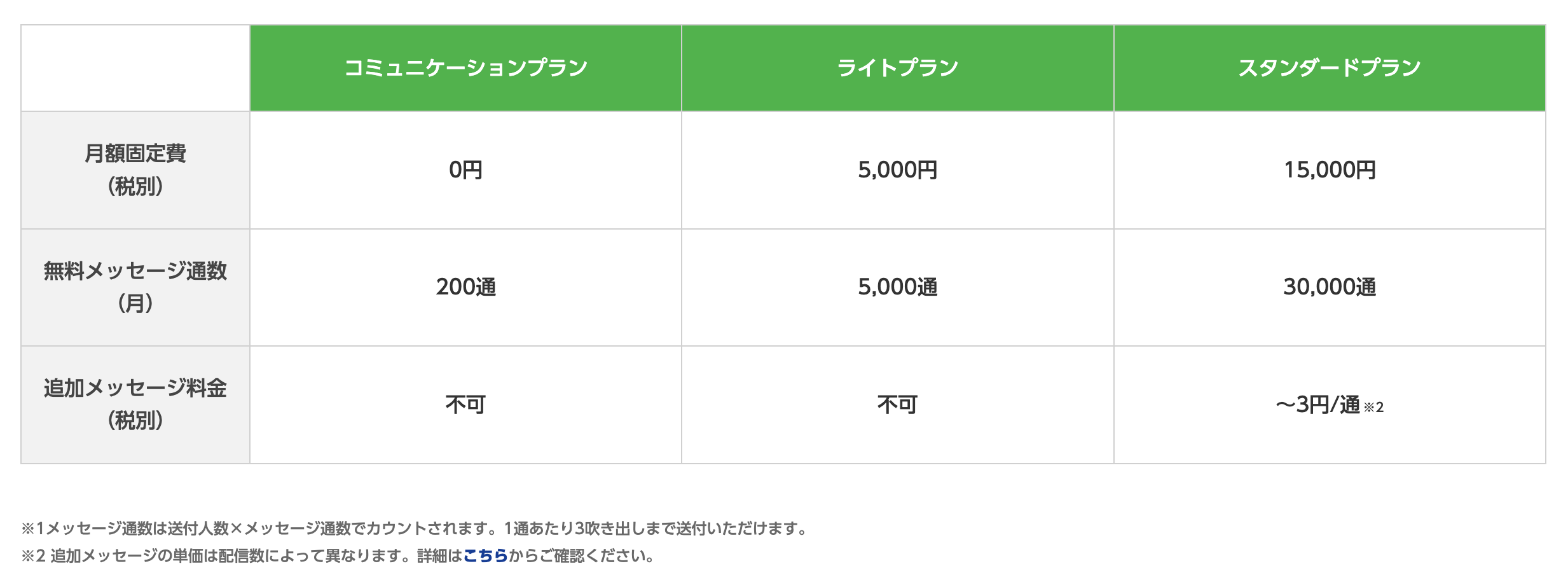
コミュニケーションプランは無料で誰でも利用できますので、まずはコミュニケーションプランから運用を開始してみましょう。
同月に201通以上のメッセージを送りたい場合は、有料プランに切り替えていきましょう!
※コミュニケーションプランは1カ月に200通まで無料でメッセージを送ることができます。
まとめ
今回はLINE公式アカウントの機能「リッチメニュー」についてお伝え致しました。
LINE公式アカウントの運用は様々なところで進んでおります。
この機会にLINE公式アカウントの運用を開始してみてはいかがでしょうか。